Nie ma nic lepszego niż frustracja wynikająca z zapomnienia, gdzie zaparkowałeś. Na szczęście, jeśli masz iPhone’a, iPada lub smartfona z Androidem z zainstalowanym Asystentem Google, możesz szybko znaleźć swój pojazd!
Mnogość dostępnych rozwiązań pozwala stwierdzić, jak powszechny jest ten problem. Najlepszy jest taki, który wymaga niewielkiego wysiłku. O ile masz Asystenta Google na swoim Urządzenie z systemem Android, iPhonelub iPadi masz go przy sobie podczas parkowania, ta metoda zadziała.
Asystent Google na Androida
Pierwszą rzeczą, którą musisz zrobić na swoim urządzeniu z Androidem, jest upewnienie się, że Asystent Google ma dostęp do Twojej lokalizacji. Na telefonie lub tablecie przesuń palcem od góry w dół (raz lub dwa razy, w zależności od modelu), a następnie dotknij ikony koła zębatego, aby otworzyć menu Ustawienia.
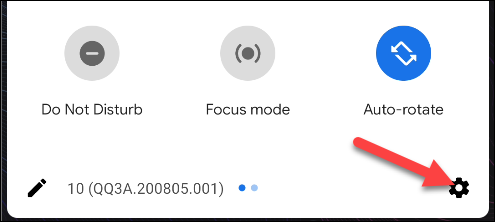
Następnie kliknij „Lokalizacja”.
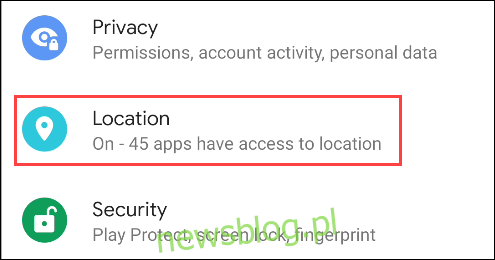
Upewnij się, że opcja „Użyj lokalizacji” jest włączona.
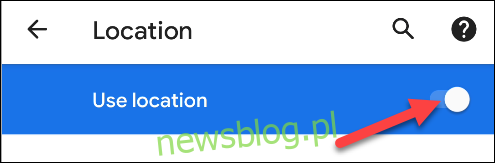
Gdy już to nie przeszkadza, możesz teraz korzystać z funkcji parkowania. Pierwszą rzeczą, którą musisz zrobić, jest otwarcie Asystenta Google na jeden z następujących sposobów:
Powiedz „OK, Google” lub „Hej, Google”.
Na nowszych urządzeniach z Androidem 10 lub nowszym przesuń palcem od lewego dolnego lub prawego rogu.
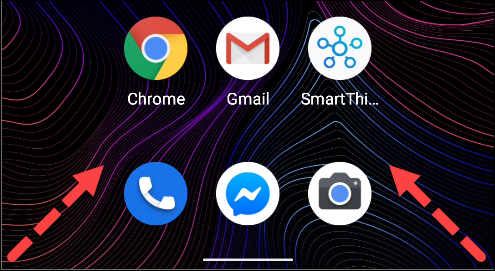
Gdy Asystent Google jest otwarty i nasłuchuje, możesz wypowiedzieć jedno z następujących poleceń:
„Zaparkowałem tutaj”.
„Pamiętaj, gdzie zaparkowałem”.
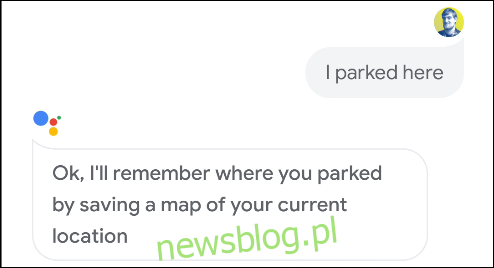
Asystent Google zapamięta Twoje miejsce zaparkowania i zaznaczy je na mapie.
Później, aby wrócić do samochodu, ponownie otwórz Asystenta Google i wypowiedz jedno z następujących poleceń:
„Gdzie jest mój samochód?”
„Gdzie zaparkowałem?”
„Znajdź lokalizację mojego samochodu”.
Pojawi się mapa pokazująca, gdzie zaparkowany jest Twój samochód. Dotknij mapy, aby otworzyć ją w Mapach Google i nawigować do miejsca parkingowego.
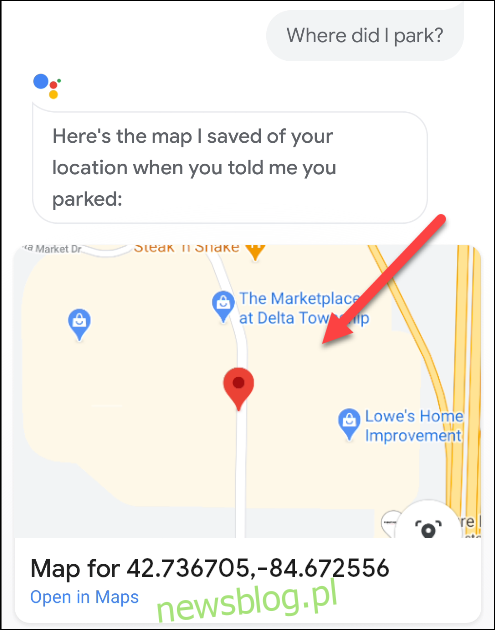
Google zapisze Twoje miejsce zaparkowania przez 24 godziny. Jeśli chcesz go usunąć wcześniej, powiedz „Zapomnij, gdzie zaparkowałem” do Asystenta Google.
Asystent Google na iPhone’a i iPada
Zanim zaczniesz używać Asystenta Google na swoim iPhone lub iPad, musisz upewnić się, że „Usługi lokalizacyjne” są włączone. Na urządzeniu kliknij „Ustawienia”.
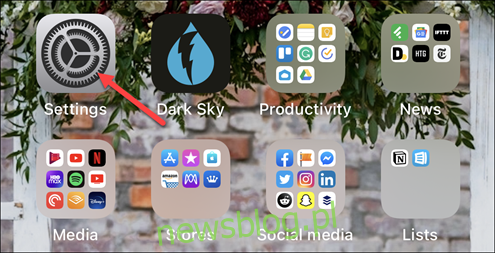
Wybierz kolejno Prywatność> Usługi lokalizacyjne.

Upewnij się, że opcja „Usługi lokalizacyjne” jest włączona.
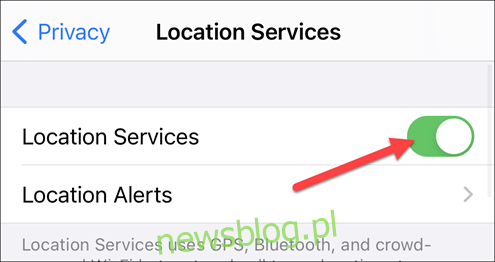
Następnie otwórz aplikację „Asystent” Google.
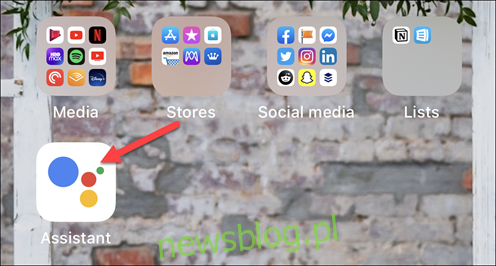
Następnie powiedz „OK, Google” lub dotknij ikony mikrofonu. Kiedy Asystent Google nasłuchuje, możesz wypowiedzieć jedno z następujących poleceń:
„Zaparkowałem tutaj”.
„Pamiętaj, gdzie zaparkowałem”.
Asystent Google zapisze lokalizację Twojego parkingu na mapie.
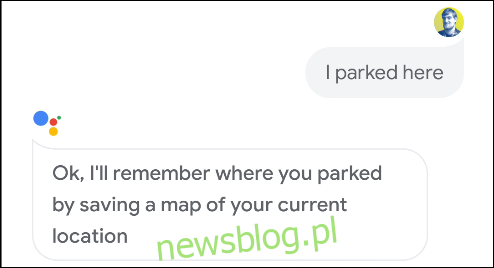
Kiedy będziesz gotowy, aby wrócić do pojazdu, ponownie otwórz „Asystenta Google”. Następnie wypowiedz dowolne z następujących poleceń:
„Gdzie jest mój samochód?”
„Gdzie zaparkowałem?”
„Znajdź lokalizację mojego samochodu”
Pojawi się mapa pokazująca, gdzie zaparkowany jest Twój samochód; dotknij go, aby otworzyć go w Apple Maps i nawigować do miejsca parkingowego.
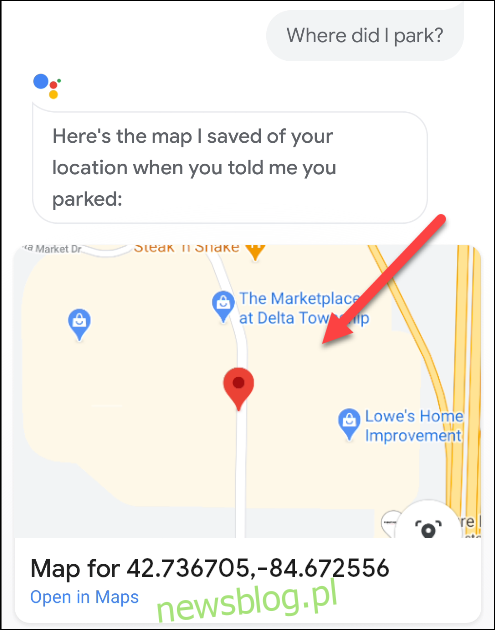
Google zapisuje Twoje miejsce zaparkowania przez 24 godziny. Jeśli chcesz go usunąć wcześniej, powiedz „Zapomnij, gdzie zaparkowałem” do Asystenta Google.

